Remediere: No Man's Sky Crossplay nu funcționează
Miscelaneu / / July 29, 2022
anii 2016 Cerul nimănui este un joc video de supraviețuire în lume deschisă, de acțiune și aventură, care a fost dezvoltat și publicat de Hello Games. Este disponibil pentru aproape toate platformele importante de jocuri precum PS4, PS5, Xbox One, Xbox Series X|S și PC. Deși jocul devine destul de popular pe piață, se pare că mai mulți jucători se confruntă cu problema multiplayer pe diferite platforme. Între timp, cerul nimănui Joc încrucișat Problema care nu funcționează este una dintre ele.
Acum, dacă sunteți și una dintre victimele care se confruntă cu o astfel de problemă, asigurați-vă că urmați acest ghid de depanare pentru a încerca să o rezolvați. Din fericire, aici ți-am împărtășit câteva posibile soluții care ți-ar putea fi utile. Merită menționat că până la 4 jucători pot intra într-un meci în modul multiplayer odată. Deci, dacă încerci să intri într-un meci în care se alătură mai mult de patru jucători în total, atunci s-ar putea să te confrunți cu astfel de probleme.
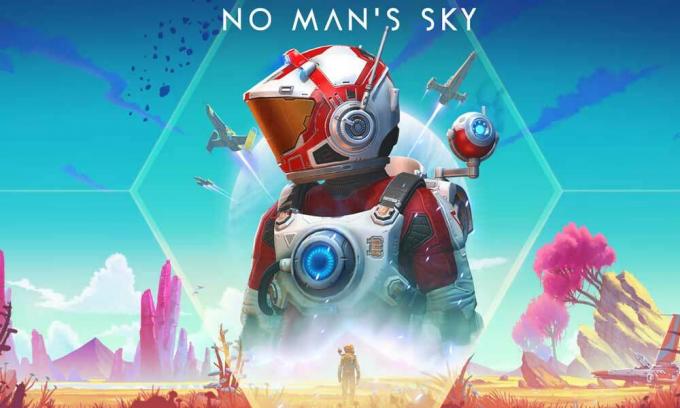
Conținutul paginii
-
Remediere: No Man’s Sky Crossplay nu funcționează
- 1. Activați jocul încrucișat
- 2. Actualizați jocul No Man’s Sky
- 3. Verificați și reparați fișierele jocului (numai pentru PC)
- 4. Verificați starea serverului No Man’s Sky
- 5. Ștergeți datele jocului No Man’s Sky
- 6. Verificați starea serviciului Xbox Live și PSN
- 7. Contactați asistența Hello Games
Remediere: No Man’s Sky Crossplay nu funcționează
Uneori probleme cu serverul de joc, probleme de conectivitate la internet, o versiune de joc învechită, probleme cu fișierele de joc corupte sau lipsă, funcția de joc încrucișat multiplayer dezactivată etc. pot declanșa mai multe conflicte orice. Deci, ar trebui să urmați toate soluțiile până când problema este remediată. Acum, fără să mai pierdem timpul, să ne aruncăm în ea.
1. Activați jocul încrucișat
În primul rând, ar trebui să încercați să activați funcția de joc încrucișat pentru jocul No Man’s Sky, respectiv pentru platforma dvs. de jocuri. Uneori poate fi dezactivat în mod implicit, pe care trebuie să îl activați. Pentru a face acest lucru:
Pentru consolele Xbox:
Reclame
- apasă pe butonul Xbox pe controlerul dvs. pentru a deschide ghid meniul.
- Acum, selectează Profil și sistem > Accesați Setări.
- Selectați Cont > Alegeți Confidențialitate și siguranță online.
- Alege Confidențialitate Xbox > Accesați Vizualizați detalii și personalizați.
- În cele din urmă, selectați Comunicare și multiplayer > Activați Joc încrucișat și selectați Permite. [Înscrieți-vă în Multiplayer]
Pentru alte platforme:
Una dintre cele mai ușoare modalități de a te alătura modului de joc încrucișat multiplayer este să intri direct în holul prietenului sau să îi ceri să se alăture al tău. Asigurați-vă că sunteți conectat la internet și că vă aflați în joc. Du-te la Opțiuni din meniul principal, apoi selectați Reţea. Acum, puteți invita prietenii să se joace. Asigurați-vă că selectați Vizualizați Lista de prieteni ai No Man’s Sky pentru a vă vedea prietenii și a-i invita să vi se alăture.
Dacă, în caz, joci pe o consolă, atunci prietenii tăi vor fi, de asemenea, disponibili pentru a invita sau a se alătura. Dacă cineva nu este disponibil pe lista de prieteni, selectează Vezi codul No Man’s Sky Friend pentru a partaja codul unic de prieten. Dă-i codul prietenului tău, astfel încât acesta să te poată adăuga cu ușurință în jocul No Man’s Sky. În caz contrar, puteți selecta Adaugă Prietenul No Man’s Sky pentru a introduce codul și a le adăuga. Odată terminat, începeți să jucați sesiunile.
2. Actualizați jocul No Man’s Sky
Ar trebui să actualizați jocul pentru a verifica dacă problema apare din cauza versiunii de joc învechite sau corupte sau nu. Este inutil să spunem că cea mai recentă actualizare a jocului poate aduce remedieri de erori sau îmbunătățiri ale stabilității. Pentru a face acest lucru:
Reclame
Pentru PC:
- Deschide Aburi client > Accesați Bibliotecă.
- Click dreapta pe Cerul nimănui din listă > Faceți clic pe Administra.
- Selectați Proprietăți > Faceți clic pe Actualizări fila > Faceți clic pe Actualizari automate.
- Dacă este activat, ori de câte ori este disponibilă o nouă actualizare, clientul Steam va face treaba în locul dvs.
Pentru consolele Xbox:
- Îndreptați-vă spre Jocurile și aplicațiile mele secțiune > Accesați Administra.
- Selectați Actualizări și instalați cea mai recentă versiune a jocului.
Pentru consolele PlayStation:
Reclame
- Din meniul de pornire, deschideți jocul Bibliotecă > Alegeți Cerul nimănui joc.
- apasă pe Opțiuni butonul > Selectați Verifica pentru actualizare.
- Dacă există o actualizare disponibilă, asigurați-vă că instalați actualizarea.
3. Verificați și reparați fișierele jocului (numai pentru PC)
De asemenea, puteți verifica și repara fișierele de joc instalate pe computer prin intermediul clientului Steam pentru a vă asigura că nu există fișiere de joc corupte sau lipsă pe sistemul dumneavoastră. Pentru a face asta:
- Lansa Aburi > Faceți clic pe Bibliotecă.
- Click dreapta pe Cerul nimănui din lista de jocuri instalate.
- Acum, faceți clic pe Proprietăți > Accesați Fisiere locale.
- Click pe Verificați integritatea fișierelor de joc.
- Va trebui să așteptați procesul până se încheie.
- Odată terminat, reporniți computerul.
4. Verificați starea serverului No Man’s Sky
Sunt șanse mari ca serverele tale de joc No Man’s Sky fie să fie în funcțiune, fie să aibă un proces de întreținere în momentul în care încerci să intri în modul multiplayer. Este foarte recomandat să verificați Starea serverului No Man’s Sky vizitând pagina web a terță parte DownDetector. Dacă există o problemă cu serverul, asigurați-vă că așteptați cel puțin câteva ore și apoi încercați să jucați din nou jocul încrucișat.
Puteți urmări și oficialul @hellogames Mânerul Twitter pentru a primi toate cele mai recente actualizări și informații în timp real. La momentul scrierii acestui articol, nu există nicio întrerupere majoră a serverului vizibilă asupra stării. În acest caz, puteți trece la următoarea metodă.
5. Ștergeți datele jocului No Man’s Sky
Se pare că ștergerea datelor salvate de joc instalat pe PC sau pe consolă poate rezolva și câteva probleme cu încărcarea jocului în modul multiplayer încrucișat sau chiar cu pornirea. Ar trebui să încercați să efectuați această metodă pentru a verifica problema.
Pentru Xbox:
- Mai întâi, părăsiți jocul No Man’s Sky > Selectați Jocurile și aplicațiile mele.
- Selectați Vezi toate > Asigurați-vă că evidențiați Cerul nimănui joc.
- Selectați Gestionați jocul și suplimentele > Coborâți la Date salvate.
- Alege Sterge tot butonul > Așteptați să se finalizeze.
- În cele din urmă, relansați jocul pentru a verifica problema.
Publicitate
Pentru PlayStation:
- Mergi la Setări > Selectați Gestionarea datelor salvate în aplicație.
- Alegeți fie Stocarea sistemului sau Stocare online sau Stocare USB > Selectați Șterge.
- Selectează Cerul nimănui joc > Bifați fișierele pe care doriți să le ștergeți sau doar Selectează tot.
- În cele din urmă, selectați Șterge > Selectați O.K pentru a confirma sarcina.
- După ce ați terminat, reporniți consola pentru a verifica din nou problema.
6. Verificați starea serviciului Xbox Live și PSN
Dacă utilizați o consolă de jocuri și nu puteți intra în modul multiplayer sau în jocul încrucișat cu jocul No Man’s Sky, asigurați-vă că verificați Stare Xbox Live sau Starea serviciului PSN respectiv. Dacă există o problemă cu starea serverului, asigurați-vă că așteptați câteva ore și încercați să verificați din nou starea. Dacă, în caz, nu există nicio problemă cu starea Xbox Live sau PSN, atunci puteți urma următoarea metodă.
7. Contactați asistența Hello Games
Dacă niciuna dintre metode nu a funcționat pentru dvs., atunci ar trebui să contactați Bună ziua de asistență pentru jocuri pentru asistență tehnică. Asigurați-vă că trimiteți biletul, astfel încât dezvoltatorii să poată investiga în profunzime această problemă și să încerce să o remedieze rapid.
Asta e, băieți. Presupunem că acest ghid v-a fost de ajutor. Pentru întrebări suplimentare, puteți comenta mai jos.


